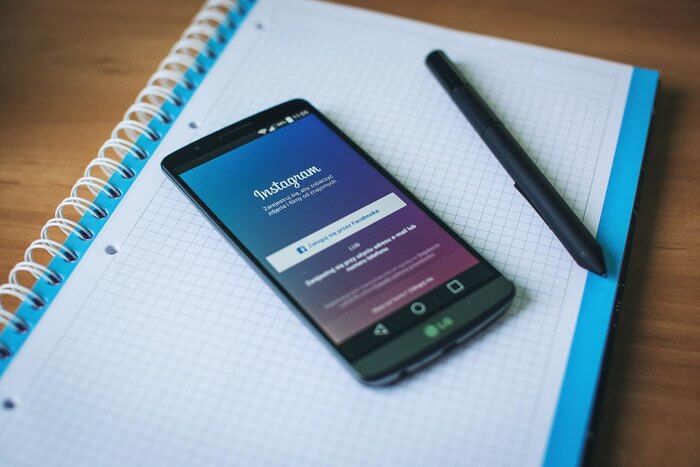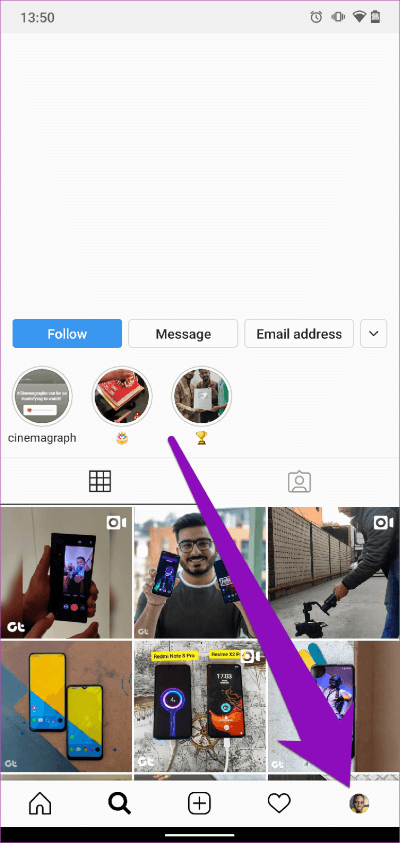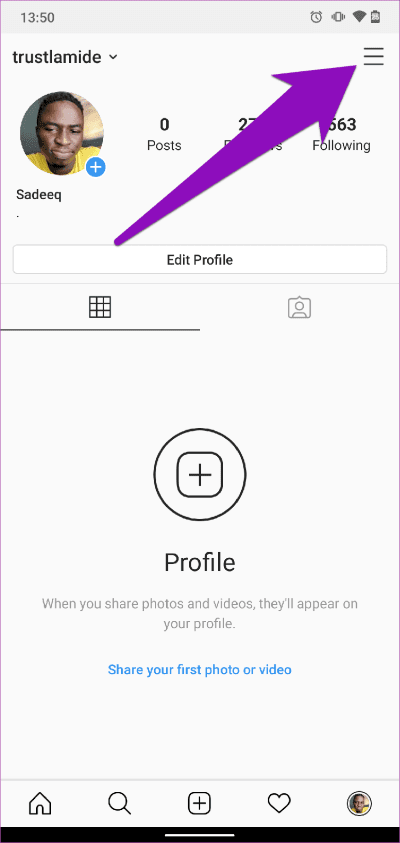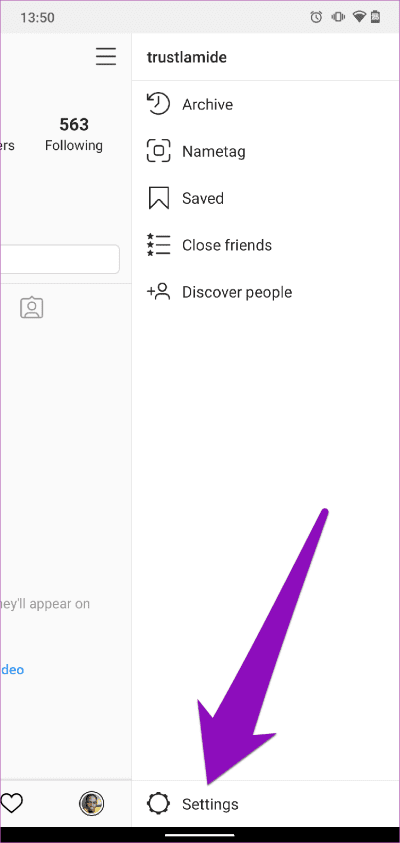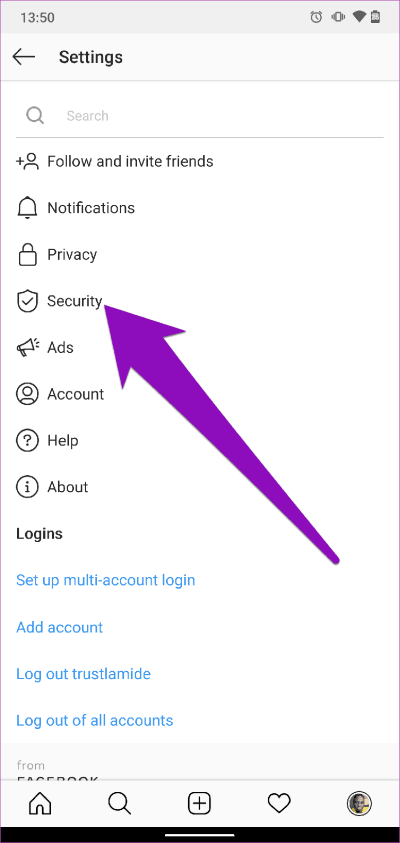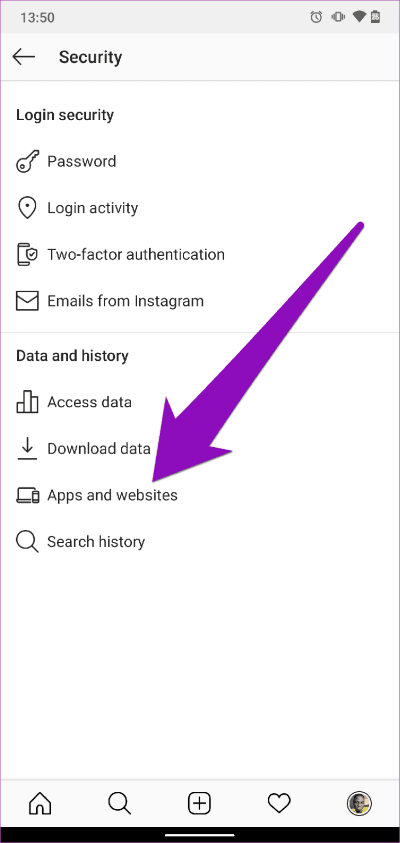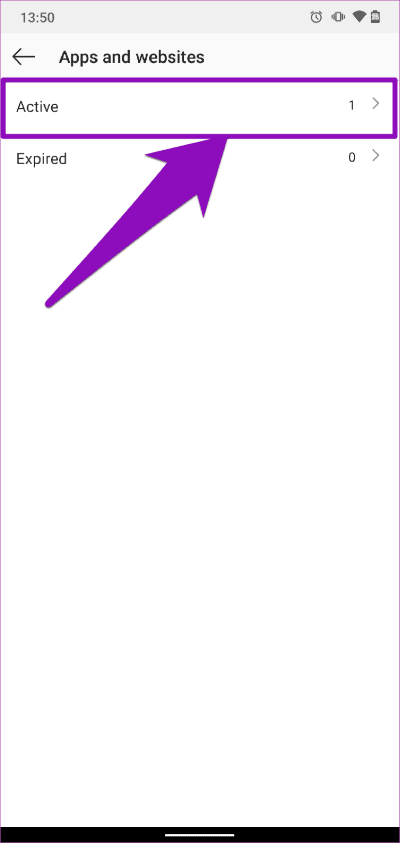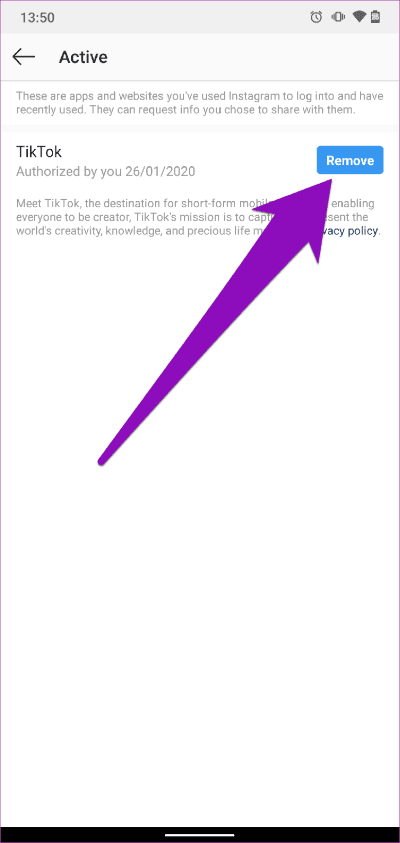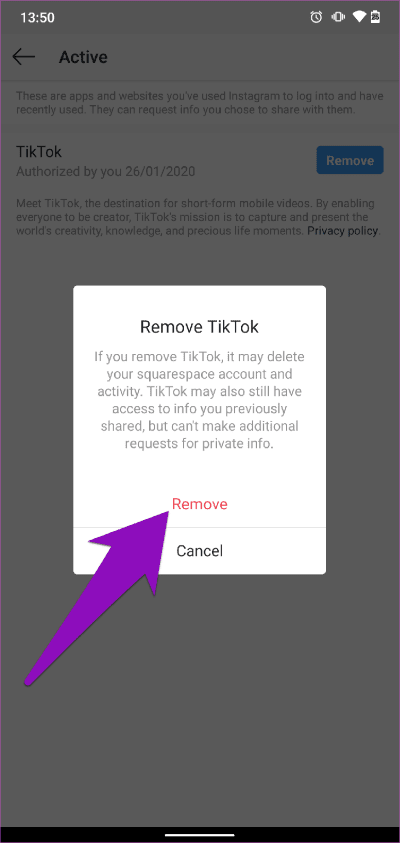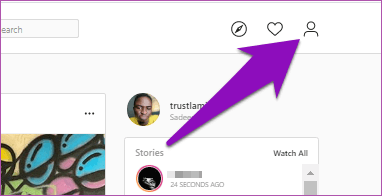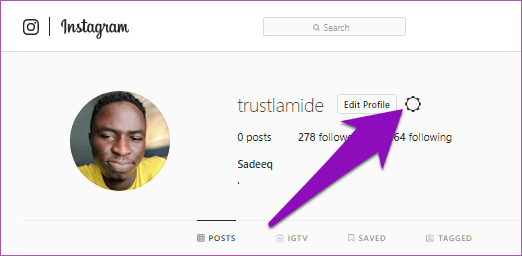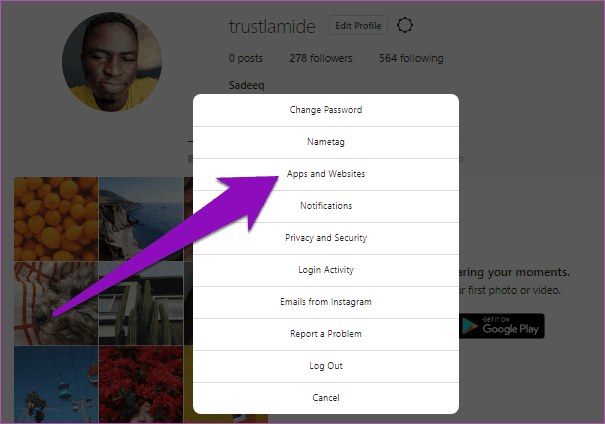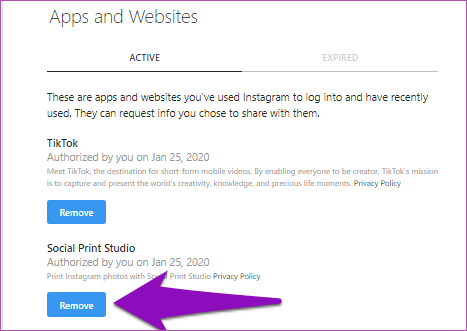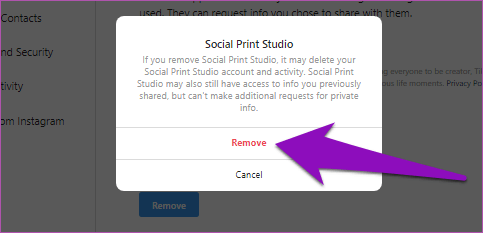كيفية التحقق من وإزالة التطبيقات المعتمدة على Instagram
هناك العديد من الطرق التي يمكن من خلالها اختراق حسابك على وسائل التواصل الاجتماعي. وإتاحة الوصول إلى تطبيقات الطرف الثالث الضارة هي واحدة منها. هذا بالضبط ما حصل عليه حوالي 87 مليون مستخدم على موقع Facebook من معلومات حسابهم التي تم استخراجها بطريقة غير قانونية في فضيحة كامبريدج Analytica الشهيرة. لدينا برنامج تعليمي حول إزالة التطبيقات من حسابك على Facebook. في هذا المنشور ، سنطلعك على الطرق المختلفة لفحص وإزالة التطبيقات المعتمدة أو غير المصرح بها من حسابك في Instagram.
على الرغم من أن بعض هذه التطبيقات آمنة (خاصة تلك التي يملكها Instagram – Boomerang ، Layout ، وما إلى ذلك) ، فإن تطبيقات الجهات الخارجية غير التابعة أو المعتمدة من قبل Instagram لا يمكن الوثوق بها تمامًا. حتى Instagram يحذر من الأضرار المحتملة التي يمكن أن تسببها بعض تطبيقات الطرف الثالث. إذا مُنحت حق الوصول إلى حساب Instagram الخاص بك ، على سبيل المثال ، يمكن للتطبيق (الضار) قراءة رسائلك المباشرة (DMs) ، والحصول على معلومات حول جهات الاتصال الخاصة بك ، والبريد العشوائي صفحتك مع المحتوى ، إلخ.
إذا كنت قد ربطت بعض التطبيقات بحساب Instagram الخاص بك في الماضي ، فلا بأس بذلك ؛ لا تحتاج إلى العتاب على ذلك. ربما لم تكن على علم بمخاطر الأمان التي تعرضتها لنفسك ولجهات الاتصال الخاصة بك. لحسن الحظ ، يمكنك بسهولة التحقق من التطبيقات التي أذن لك من قبل بالوصول إلى حساب Instagram الخاص بك.
سنتعرف على الخطوات الواردة في الفقرات أدناه. بالإضافة إلى ذلك ، سنعرض لك كيفية إزالة تطبيق أو قطع اتصاله من حساب Instagram الخاص بك. دعونا نفعل هذا ، هل نحن؟
يمكنك اتباع هذه الحلول على هاتفك المحمول والكمبيوتر. ومع ذلك ، نظرًا لأن غالبية مستخدمي Instagram يمكنهم الوصول إلى حساباتهم من هاتف ذكي ، سنبدأ بتطبيق الجوال. تظل الخطوات كما هي على Android بالإضافة إلى إصدارات iOS من تطبيق Instagram.
على التطبيق المحمول
الخطوة 1: اضغط على صورة الملف الشخصي في الركن السفلي الأيمن من تطبيق Instagram لبدء قائمة ملف التعريف.
الخطوة 2: اضغط على أيقونة قائمة همبرغر للكشف عن المزيد من خيارات قائمة ملف التعريف.
الخطوة 3: اضغط على الإعدادات.
الخطوة 4: حدد الأمان من قائمة الإعدادات.
الخطوة 5: ضمن قسم “البيانات والتاريخ” ، انقر فوق خيار “التطبيقات ومواقع الويب“.
الخطوة 6: اضغط تفعيل.
من شأن ذلك أن يكشف عن جميع التطبيقات التي لديها حاليًا إذن بالوصول إلى حساب Instagram الخاص بك إلى جانب تفاصيل أخرى مثل تاريخ التفويض.
الخطوة 7: إذا حددت تطبيقًا لا تثق به أو لا تستطيع تذكره ، فاضغط على الزر “إزالة” لإبطال وصوله.
الخطوة 8: يظهر مربع حوار يطالبك بتأكيد الإجراء الخاص بك على الشاشة. انقر فوق “إزالة” لتأكيد الإجراء الخاص بك.
بكل بساطة. باستخدام هذه الطريقة ، يمكنك إزالة وصول أي تطبيق متصل إلى حساب Instagram الخاص بك. الآن ، دعونا نتحقق من كيف يمكنك أن تفعل الشيء نفسه باستخدام متصفح الويب.
على جهاز الكمبيوتر
الخطوة 1: قم بتسجيل الدخول إلى حساب Instagram الخاص بك من أي متصفح على جهاز الكمبيوتر الخاص بك.
الخطوة 2: في الصفحة الرئيسية ، انقر فوق أيقونة ملف التعريف للانتقال إلى صفحة ملف تعريف Instagram.
الخطوة 3: في حسابك / صفحة الملف الشخصي ، اضغط على رمز الترس.
الخطوة 4: اضغط على “التطبيقات وموقع الويب” في القائمة المنبثقة.
سينقلك ذلك إلى صفحة إدارة الوصول بحسابك حيث يمكنك عرض التطبيقات ومواقع الويب التي سمحت لها بالوصول إلى حسابك على Instagram.
لكل تطبيق متصل بحسابك ، سيعرض Instagram بعض التفاصيل الإضافية مثل معلومات التطبيق ، بالإضافة إلى التاريخ الذي سمحت له للتطبيق بالدخول إلى حسابك.
الخطوة 5: لإزالة تطبيق مرخص من حساب Instagram الخاص بك ، ما عليك سوى النقر فوق الزر “إزالة” الموجود أسفل التطبيق مباشرة.
الخطوة 6: في نافذة التأكيد المنبثقة ، انقر فوق “إزالة” للمتابعة.
وهذا كل شيء. لن يتمكن التطبيق من الوصول إلى البيانات والمعلومات الجديدة لحساب Instagram الخاص بك.
ملاحظة: إذا قمت بإزالة تطبيق من حساب Instagram الخاص بك ، فقد لا يزال لديه حق الوصول إلى بعض المعلومات (القديمة) التي قمت بمشاركتها من قبل بينما كان لا يزال مصرحًا بحسابك.
نصائح إضافية
- إذا كنت تشك في أن أحد التطبيقات يبيع / يخزن / يسرق معلومات حسابك ، فننصحك بإلغاء وصول التطبيق إلى حساب Instagram الخاص بك والمضي قدما في حذف حسابك على موقع التطبيق أو داخل التطبيق.
- إذا قمت بإزالة تطبيق بطريق الخطأ من حساب Instagram الخاص بك ، يمكنك إعادة تفويض التطبيق. ما عليك سوى تشغيل التطبيق على هاتفك أو زيارة موقع الويب الخاص بالتطبيق على المستعرض ، وحدد خيار تسجيل الدخول إلى Instagram أو “تسجيل الدخول باستخدام Instagram” ، وإطعام بيانات اعتماد حسابك في Instagram وتفويض التطبيق.
خذ السيطرة على حسابك
قبل السماح لأحد التطبيقات بحساب Instagram الخاص بك ، اقرأ جميع المعلومات التي يطلب التطبيق الوصول إليها. إذا لم تستعرض متطلبات وأذونات التطبيق ، فلم يفت الأوان بعد. اتبع الخطوات المذكورة أعلاه للتحقق من تفاصيل التطبيق المصرح بها وإزالة أي تطبيق غير مصرح به أو غير موثوق به. كطبقة إضافية من الأمان ، نوصي أيضًا بتغيير كلمة مرور Instagram بعد إزالة أحد التطبيقات من حسابك. أنت تعرف ، فقط للتأكد.